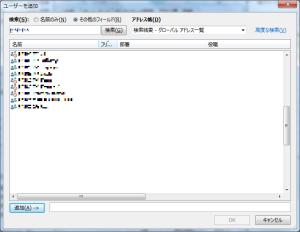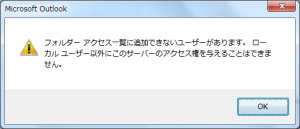Exchange 2007 から Exchange 2010 に移行した環境で、特定のグループが予定表のアクセス権に追加できないという問題があります。
数年前によく耳にしていた問題ではあるのですが、最近も耳にしたので、ここに記載しておきます。
■ 現象
- メールボックスの [予定表] のプロパティを開く
- [アクセス権] タブの [追加] をクリック
- アクセス権を追加したいグループを検索
–> この時点で、以下の例のようにアクセス権に追加できない進入禁止のようなアイコンとなっている状態
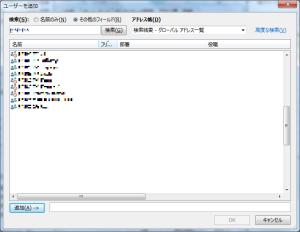
- アクセス権に追加したいグループを選択して、[追加] – [OK] とクリック
–> 以下のようなエラー メッセージが表示
————————————————————
フォルダー アクセス権に追加できないユーザーがあります。ローカル ユーザー以外にこのサーバーのアクセス権を与えることはできません。
————————————————————
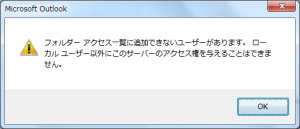
■ 原因
はじめに、予定表のアクセス権に追加できるグループの条件は以下の通りです。
- メールが有効
- セキュリティグループ
- スコープが「グローバル」か「ユニバーサル」 (Exchange 2007 以降は原則として (ユニバーサル」)
このうち、メールが有効でなければアドレス帳に出て来ないのでこれは当然問題なく、残りの 2 項目についてもすぐに確認および変更ができるため、問題になることはほとんどないと思います。
また、何らかの変更を加えた直後などは、クライアント側のキャッシュの問題で現象が解決できないように見える可能性がありますが、これもオフライン アドレス帳を更新後、ダウンロードしなおせば問題はなくなります。
ここまでの情報については、技術情報も公開されています。
TITLE : You may receive an error message when you try to set permissions for a distribution group in Outlook 2007 or Outlook 2010
URL : http://support.microsoft.com/kb/941318/
TITLE : How to change a UDG to a USG in Exchange 2010
URL : http://blogs.msdn.com/b/pepeedu/archive/2010/08/26/how-to-upgrade-a-universal-distribution-group-to-a-universal-security-group.aspx
しかしながら、上記のようなことをしても問題を解決できない場合があり、そのような場合に msExchRecipientDisplayType の値を削除することで問題が解決できるケースがいくつかありました。
具体的には、ADSI Edit で問題のオブジェクトのプロパティを開いて、msExchRecipientDisplayType の値を削除する、という方法です。
私が見てきたケースではこれにより別問題が発生したケースはないのですが、msExchRecipientDisplayType を Exchange 以外から編集することは Not Support とのことですので、Active Directory のバックアップ等、万が一の事態に備えた上で作業する必要があります。
TITLE : Outlook 2010 cannot add group for permissions – One or more users cannot be added to the folder access list. Non-local users cannot be given rights on this server
URL : http://support.risualblogs.com/blog/2011/08/26/outlook-2010-cannot-add-group-for-permissions-one-or-more-users-cannot-be-added-to-the-folder-access-list-non-local-users-cannot-be-given-rights-on-this-server/
TITLE : O365: Exchange and AD – How msExchRecipientDisplayType and msExchangeRecipientTypeDetails Relate to Your On-Premises
URL : http://blogs.technet.com/b/johnbai/archive/2013/09/11/o365-msexchangerecipienttypedetails.aspx
TITLE : Exchange 2007 and Recipient Type Details
URL : http://blogs.technet.com/b/benw/archive/2007/04/05/exchange-2007-and-recipient-type-details.aspx